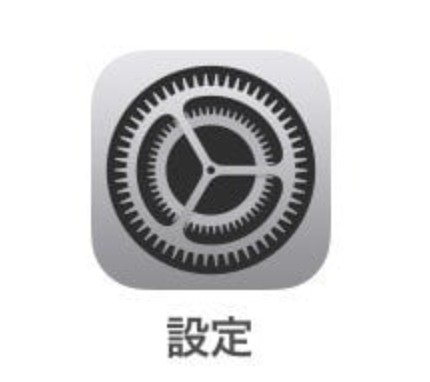如何知道 iPhone 被駭? | 詳解手機被駭的徵兆及實用預防措施
Barbara Wagner/ 2024-12-28 / 解鎖 iPhone
手機已經成為我們日常生活中不可或缺的一部分,不僅負責管理個人資訊,還包括處理財務資料等重要角色。然而,隨著重要性的提高,iPhone 被駭的風險也在增加。一旦 iPhone 被駭被監控,不僅會造成隱私洩露,還可能導致經濟損失,甚至是個資被不法利用的危險。本文將為你解釋如何知道 iPhone 被駭、 以及防止 iPhone 被駭的處理方法。
Part 1. iPhone 有可能被入侵嗎?iPhone 被駭的原因
是的 iPhone 有可能被入侵,但機率相對較低,iPhone 被駭的原因主要包括以下幾個方面:
- 釣魚詐騙:收到偽裝成可信企業或服務的假冒電子郵件或訊息,點擊其中的連結後,可能導致帳號資訊被盜。
- 安裝不明來源的應用:下載安裝了不明來源的應用程式或描述檔,可能導致不法軟體被安裝在 iPhone 上,某些描述檔可能包含惡意設定,導致 iPhone 被遠端控制。
- 密碼洩漏:使用弱密碼或在多個服務中重複使用相同密碼,容易導致密碼洩露。
- 網路安全漏洞:使用公共 Wi-Fi 時,若連線未加密,資料可能被攔截或監控。
- SIM 卡交換攻擊:駭客透過冒充用戶與電信公司互動,更換你的 SIM 卡來獲取敏感資訊。
Part 2. 如何知道 iPhone 被駭?
透過觀察以下手機被駭的徵兆,可以快速進行 iPhone 中毒檢測知道 iPhone 是否被駭。如何檢查 iPhone 是否安全:
2-1. 檢查是否有異常行為
如果 iPhone 被黑客入侵,可能會出現一些異常行為。請注意以下手機被駭的徵兆:
❓應用程式自行啟動
若未經你的操作,應用程式卻自動開啟,可能是 iPhone 被遠端控制,駭客透過遠端方式入侵你的裝置。
❓電池消耗異常快速
若使用情況未改變,但電池耗電速度卻明顯加快,可能是有惡意軟體在後台運行,特別是耗電量比之前明顯增加時,應多加注意。
❓行動數據流量異常消耗
若有不明原因的數據傳輸,導致數據流量激增,可能是駭客行為所致。你可以在「設定」的「行動數據」中檢查哪些應用程式使用了大量數據。
❓出現未知的應用程式
若發現主畫面或「設定」中的「一般」>「iPhone 儲存空間」中,有未曾下載安裝過的應用程式,可能是惡意軟體。建議立即卸載這些應用程式。
❓出現不尋常的廣告
若在瀏覽器或應用程式內頻繁出現異常的廣告,可能是惡意軟體注入了這些廣告。這些廣告會引導你進入不安全的網站,務必小心建議不要點擊。
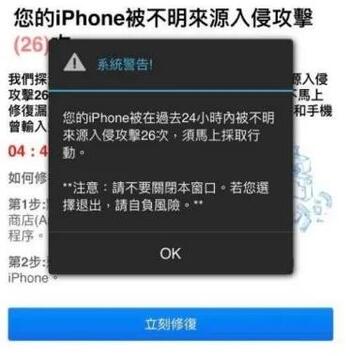
2-2. 檢查設定畫面
透過檢查 iPhone 的設定畫面,也可輔助進行 iPhone 中毒檢測,發現可能的入侵跡象。請注意以下幾個部分:
Apple ID 登入狀況
進入「設定」應用程式,點擊「[你的名稱]」,在「Apple ID」的「裝置」列表中查看登入裝置。如果有不明的裝置或地點,可能代表你的帳號已被入侵。建議立即更改密碼,並啟用雙重驗證。
檢查裝置管理
在「設定」>「一般」>「VPN 與裝置管理」中查看安裝的描述檔。如果發現不明或可疑的描述檔,建議刪除,並考慮將 iPhone 重設後重新設定。
位置服務使用狀況
進入「設定」>「隱私權」>「位置服務」,檢查哪些應用程式正在使用你的位置資訊。如果發現未授權或不必要的應用程式在使用位置資訊,建議關閉或刪除該應用程式。
2-3. 使用安全軟體檢查
透過 iPhone 專用的安全軟體,可以掃描並檢查不正當的行為。安全軟體能偵測並移除惡意軟體、網路釣魚攻擊與木馬程式。建議選用能定期更新病毒定義的安全軟體,提升檢測效果。
2-4. 檢查 iPhone 接收到的郵件或 SMS
郵件和 SMS 中也可能出現手機被駭的徵兆,請留意以下情況:
陌生的郵件或 SMS
如果收到大量陌生發送者的郵件或 SMS,特別是引導點擊連結或要求輸入個人資訊的內容,大部分是網路釣魚詐騙的一部分。建議忽略並刪除這些郵件或 SMS,避免中招。即使看似來自 Apple 或其他官方服務,也應透過官網進行確認。
好友或熟人的奇怪訊息
如果收到來自好友或熟人的奇怪訊息,可能是你的帳號已被入侵,並向你的聯絡人發送垃圾訊息。建議立即通知對方確認,並刪除這些可疑訊息。
以上幫助你解決如何知道 iPhone 被駭的問題,若均無異常,大概率你的 iPhone 還是在安全範圍內未被駭。不過在日常使用中定期關注這些手機被駭的徵兆以及了解以下預防對策,可有效避免 iPhone 被監控被駭。
第 3 部分:iPhone 被駭如何處理&防止 iPhone 被盜用的對策
 iPhone 被駭如何處理?
iPhone 被駭如何處理?
- 立即更改 Apple ID 密碼:進入 Apple ID 網站重設密碼。
- 移除可疑描述檔:進入「設定」>「一般」>「VPN 與裝置管理」,刪除可疑的描述檔。
- 檢查並移除異常裝置:進入「設定」>「你的名字」>「裝置」,檢查是否有未知的裝置登入你的 Apple ID,並移除。
- 恢復原廠設定:如果懷疑深層次的駭入,建議恢復原廠設定,然後重新安裝應用程式。
- 聯繫 Apple 支援:若無法自行解決問題,請聯繫 Apple 支援獲取幫助。
3-1. 設定強大的密碼
防止 iPhone 被盜用的最基本方法是設定強大的密碼。以下是創建強密碼時應考慮的重點:
- 長度:至少設定 12 個字元以上。
- 複雜性:結合大寫、小寫、數字和特殊字元。
- 唯一性:不要使用與其他帳號相同的密碼。
- 不可預測性:避免使用容易猜測的資訊(如名字或生日)。
此外,養成定期更改密碼的習慣也是十分重要的。
3-2. 啟用雙重驗證
雙重驗證(2FA)透過在密碼之外增加一層確認機制來加強安全性。即使密碼被洩露,雙重驗證仍能有效防止未經授權的訪問。
雙重驗證的運作方式
雙重驗證需要以下兩個因素來完成登入:
- 密碼:你知道的資訊
- 驗證碼:你擁有的資訊(通常透過 iPhone 或簡訊接收)
設定方法
以下是設定雙重驗證的步驟:
- 開啟設定應用程式。

- 點擊[你的名稱],然後選擇「密碼與安全性」。
- 點擊「雙重驗證」並開啟功能並按照畫面指示完成設定。

3-3. 避免安裝可疑的應用程式
不安裝未知來源未經授權的應用程式,這對於維持 iPhone 的安全性非常重要。
從非官方來源安裝應用程式的風險
如果從 App Store 以外的來源安裝應用程式,可能會包含惡意軟體或間諜程式,這可能會導致個人資訊被盜取或裝置被惡意操作被駭的風險。
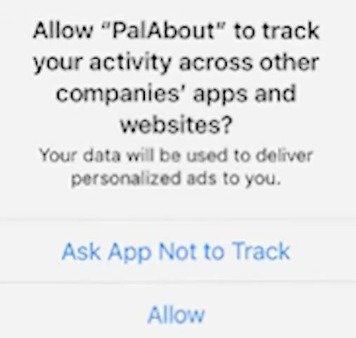
安全安裝應用程式的建議
- 1️⃣僅從可信任的開發者下載應用程式。
- 2️⃣查看評價與用戶評論。

- 3️⃣檢查應用程式要求的權限。

- 4️⃣避免安裝要求不必要權限的應用程式。

3-4. 注意 Wi-Fi 連接
公共 Wi-Fi 雖然便利,但也伴隨安全風險。為避免不正當訪問或數據竊取,請採取以下措施:
公共 Wi-Fi 的風險
許多公共 Wi-Fi 未加密,可能會導致通信內容被攔截。此外,還可能存在惡意的熱點。
公共 Wi-Fi 的安全使用建議
- 使用 VPN:VPN 可以加密通信,增強安全性。
- 使用 HTTPS:瀏覽網站時確認使用 HTTPS 連接。
- 關閉自動連接:避免自動連接未知的網路。
3-5. 更新至最新 iOS
Apple 定期提供 iOS 更新以提升安全性與修復漏洞。保持使用最新 iOS 可防止裝置受到已知漏洞的影響。
確認更新的方法
- 步驟 1:開啟設定應用程式。
- 步驟 2:點擊「一般」。
- 步驟 3:選擇「軟體更新」。
- 步驟 4:若有更新可用,點擊「下載並安裝」。
- 步驟 5:保持使用最新 iOS 以最大限度降低安全風險。
透過以上措施,你可以有效防止 iPhone 被盜用,並維持裝置的安全性。
第 4 部分:無法重置 iPhone 時,試試專業工具拯救 iPhone 被駭
iPhone 怎麼清病毒? iPhone 被黑客入侵或者 iPhone 被遠端控制無法重置時怎麼辦?可嘗試使用重置專業工具進行操作。Tenorshare 4uKey 是一款專門針對忘記密碼或解除 iPhone 鎖定、強制重置原廠修復 iOS 問題的軟體,主要功能包括以下幾點:
快速解鎖
Tenorshare 4uKey 能夠在數分鐘內完成 iPhone 解鎖,非常適合在緊急情況下快速使用裝置。它採用先進的演算法,即使是複雜的密碼也能迅速解鎖。
多功能支援
- 螢幕解鎖: 忘記密碼時,輕鬆解鎖 iPhone 螢幕,支持 4 位數/6 位數密碼、Touch ID 和 Face ID。
- Apple ID 解鎖: 忘記 Apple ID 密碼時,可以移除 Apple ID 並設置新的帳戶。
- MDM 鎖解鎖: 解除行動裝置管理(MDM)的設定檔,讓裝置自由使用。
- 螢幕使用時間密碼解鎖: 移除螢幕使用時間密碼,解除使用限制。
操作簡單
Tenorshare 4uKey 擁有直覺化的介面,即使是新手也能輕鬆操作。只需安裝軟體並按照指示操作,無需技術背景即可完成解鎖重置。其清晰的指導過程讓用戶安心使用。
其他功能
- 支援最新 iOS 版本: 可兼容最新的 iOS 版本,讓你安心使用最新裝置。
- 高成功率: 獲得許多用戶好評,證明解鎖成功率極高。
使用 Tenorshare 4uKey 解鎖 iPhone 的步驟
- 下載並安裝 4uKey
- 啟動 4uKey,將 iPhone 連接至電腦,在主畫面中點擊「開始解鎖」。

- 當 iPhone 資訊顯示後,點擊「下載」以下載所需的韌體。

- 韌體下載完成後,點擊「開始解除」。
- 等待解鎖過程完成,裝置將重新啟動並成功解鎖。

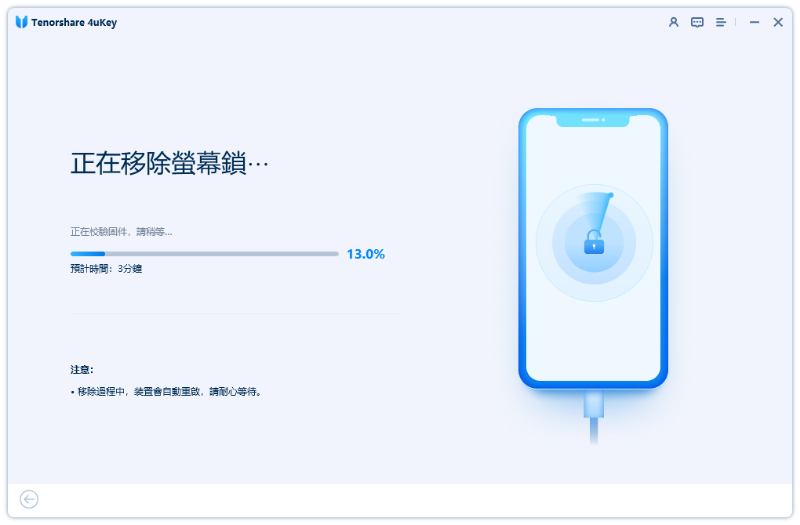
按照上述步驟,即可完成 iPhone 的解鎖,讓你的裝置再次安全使用。
總結
相如何知道 iPhone 被駭?以上方法等資訊相信對你有幫助,iPhone 被駭遭到盜用是一個嚴重的問題,但透過適當的防範措施和快速應對,可以將損害降到最低。iPhone 被駭等原因無法重置時,建議嘗試Tenorshare 4uKey這款實用的工具,能有效解決忘記密碼或解除 iPhone 鎖定進行重置的問題。在加強安全防護的同時,利用 4uKey 讓你可以安心地使用 iPhone。